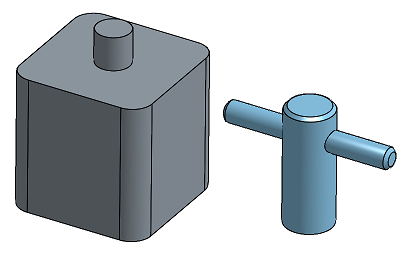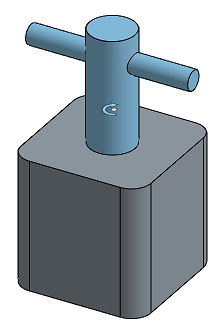Drehverknüpfung
Drehverknüpfung
![]()
![]()
![]()
Verknüpfen Sie zwei Elemente, so dass eine Rotationsbewegung um die Z-Achse (Rz) möglich ist. Beginnen Sie, indem Sie Verknüpfungsverbindungen für einzelne Elemente erstellen oder die impliziten Verknüpfungsverbindungen verwenden, die sichtbar werden, wenn der Mauszeiger über sie bewegt wird.
Mit der Drehverknüpfung können Sie zwei Elemente mit einer Rotationsbewegung um die Z-Achse (Rz) verknüpfen.
Beginnen Sie, indem Sie Verknüpfungsverbindungen für einzelne Elemente erstellen oder die impliziten Verknüpfungsverbindungen verwenden, die sichtbar werden, wenn der Mauszeiger über sie bewegt wird.
Klicken Sie in der Baugruppe-Symbolleiste auf Drehverknüpfung. Wählen Sie die Verknüpfungsverbindung auf der Instanz aus, die als Rotationspunkt dienen soll, in diesem Fall die polygonale Pyramide. Wählen Sie als nächstes die Verknüpfungsverbindung auf der Instanz aus, die als stationärer Punkt dienen soll, in diesem Fall der rechteckige Boden. Wenn die Pyramide nicht korrekt zum Boden ausgerichtet ist, drehen Sie die primäre Achse und/oder richten Sie die sekundäre Achse neu aus.
Aktivieren Sie Versatz, um die Verschiebung entlang der Z-Achse der Pyramide und/oder die Drehung um ihre X- oder Y-Achse zu versetzen.
Um die Bewegung der Verknüpfung einzuschränken, aktivieren Sie Grenzen und geben minimale und maximale Winkelwerte um die Z-Drehachse der Verknüpfung an. Klicken Sie auf die Schaltfläche „Animieren“, um den Freiheitsgrad der Verknüpfung zu animieren. Die Grenzen werden im Grafikbereich als gestrichelte Linien mit Pfeilen an den Enden angezeigt. Die gestrichelten Linien stellen die Verknüpfung mit der Rotation dar. Wenn auf eine Verknüpfung eine Begrenzung angewendet wurde, wird das Symbol für die Begrenzung der Verknüpfung in der Verknüpfungs-Feature-Liste angezeigt.
Klicken Sie auf das grüne Häkchen, um die neue Drehverknüpfung zu übernehmen.
Schritte
- Klicken Sie auf
 .
. 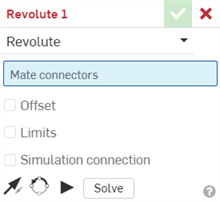
- Wenn Sie die Bewegung einschränken möchten, klicken Sie auf „Grenzwerte“ und geben Sie (optional) Minimal- und Maximalwerte für die Steuerung der Verknüpfungsbewegung an.
Grenzwerte werden im Grafikbereich als gestrichelte Linien mit Balken an den Enden dargestellt. Die gestrichelten Linien stehen für die Richtung und den Verschiebeabstand. Die durchgehenden Linien stellen die Grenze dar.
Wenn für eine Verknüpfung ein oder mehrere Limits gelten, wird das Symbol für den Verknüpfungslimit-Indikator
 rechts neben der Verknüpfung in der Feature-Liste der Verknüpfung angezeigt.
rechts neben der Verknüpfung in der Feature-Liste der Verknüpfung angezeigt. - Wenn Sie einen Versatz-Abstand definieren möchten, aktivieren Sie „Versatz“ und geben Sie einen Abstandswert ein. Drehverknüpfungen können die Elemente nur entlang der Z-Achse versetzen. Um einen Versatz zwischen den beiden Elementen zu definieren, klicken Sie auf „Versatz“ und geben einen Abstand ein.
Versatz-Abstände werden im Grafikbereich als gestrichelte Linien zwischen den Verknüpfungen visualisiert und zeigen den Wert und die Achse an. Geben Sie den Abstand im Dialogfenster ein.
Wenn Sie auf eine Verknüpfung klicken, werden Grafiken mit der Richtung der X-, Y- und Z-Achse gemäß der Definition in der Verknüpfung, mit dem Versatz und den Grenzabmessungen (falls vorhanden) angezeigt.
Die Anwendung eines Versatzes ist als Verschiebung des gesamten Koordinatensystems zu betrachten. Der Versatz ist relativ zur ersten ausgewählten Verknüpfungsverbindung.
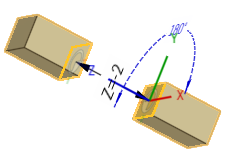
Sie können auch auswählen, dass das Bauteil um eine bestimmte Achse gedreht werden soll: Wählen Sie die Achse aus und geben Sie dann die Gradzahl ein.
- Klicken Sie auf ein Element, um auf den Manipulator zuzugreifen.
- Klicken Sie auf die verschiedenen Manipulator-Ziehpunkte und ziehen Sie sie, um festzustellen, welche Bewegungen erlaubt sind. Sie sehen, dass nur eine Rotationsbewegung um die Z-Achse zulässig ist (Rz).
Die erste ausgewählte Verknüpfungsverbindung dient als Drehpunkt, die zweite ausgewählte Verknüpfungsverbindung als stationärer Punkt.
Verknüpfungsverbindung bearbeiten
Sobald eine Verknüpfung zwischen zwei expliziten oder impliziten Verknüpfungsverbindungen erstellt wurde, können Sie jede Verknüpfungsverbindung bearbeiten:
-
Öffnen Sie das Dialogfenster „Verknüpfung“. Im folgenden Beispiel wird die feste Verknüpfung verwendet. Der Vorgang ist für alle Verknüpfungen ähnlich, mit Ausnahme der Tangentialverknüpfung, bei der keine Verknüpfungsverbindungen verwendet werden.
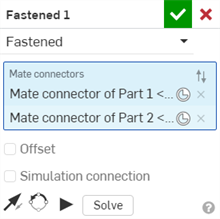
-
Klicken Sie auf das Symbol für Verknüpfungsverbindungen (
 ). Das Dialogfenster „Verknüpfungsverbindung“ wird geöffnet, in dem Sie den Ursprungstyp, das Ausgangsobjekt, die Ausrichtung, die Position, die Primärachsenrichtung sowie die Ausrichtung der Sekundärachse der Verknüpfungsverbindung bearbeiten können:
). Das Dialogfenster „Verknüpfungsverbindung“ wird geöffnet, in dem Sie den Ursprungstyp, das Ausgangsobjekt, die Ausrichtung, die Position, die Primärachsenrichtung sowie die Ausrichtung der Sekundärachse der Verknüpfungsverbindung bearbeiten können:
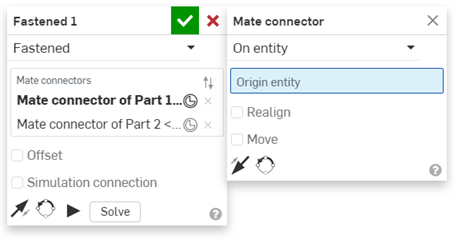
Das Bearbeiten von Verknüpfungsverbindungen im Dialogfenster „Verknüpfung“ ist auf implizite oder explizite Verbindungen beschränkt, die sich in der aktuellen Baugruppe befinden. Verknüpfungsverbindungen aus Part Studios, Unterbaugruppen oder verknüpften Dokumenten müssen an ihrer ursprünglichen Position bearbeitet werden.
Schritte
- Tippen Sie auf
 .
. - Prüfen Sie, ob im Feld Verknüpfungstyp Drehen ausgewählt ist.
- Wählen Sie zwei zu verwendende Verknüpfungsverbindungen aus.
- Tippen Sie optional auf Versatz, um einen Versatz-Abstand anzugeben.
- Tippen Sie optional auf Grenzwerte, um Abstandsgrenzwerte für die Bewegung anzugeben.
- Tippen Sie optional auf
 zum Umkehren der Primärachse, Z-Ausrichtung der Instanzen.
zum Umkehren der Primärachse, Z-Ausrichtung der Instanzen. - Tippen Sie optional
 zum Neuausrichten der Sekundärachse. Drehen Sie die Quadrantenausrichtung der Instanzen (auf der XY-Ebene) mit jedem Tippen um 90 Grad.
zum Neuausrichten der Sekundärachse. Drehen Sie die Quadrantenausrichtung der Instanzen (auf der XY-Ebene) mit jedem Tippen um 90 Grad. - Tippen Sie auf das Häkchen.
Berühren und ziehen Sie ein Bauteil ODER verwenden Sie den Triade-Manipulator zum Verschieben eines der Bauteile. Sie sehen, dass nur eine Drehbewegung um die Z-Achse erlaubt ist (Rz).
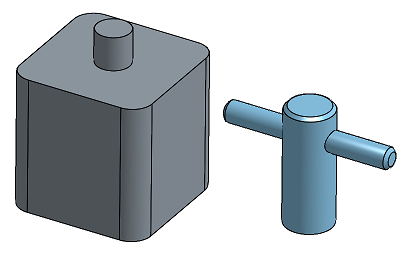
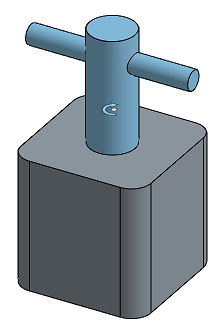
Schritte
- Tippen Sie auf
 .
. - Prüfen Sie, ob im Feld Verknüpfungstyp Drehen ausgewählt ist.
- Wählen Sie zwei zu verwendende Verknüpfungsverbindungen aus.
- Tippen Sie optional auf Versatz, um einen Versatz-Abstand anzugeben.
- Tippen Sie optional auf Grenzwerte, um Abstandsgrenzwerte für die Bewegung anzugeben.
- Tippen Sie optional auf
 zum Umkehren der Primärachse, Z-Ausrichtung der Instanzen.
zum Umkehren der Primärachse, Z-Ausrichtung der Instanzen. - Tippen Sie optional
 zum Neuausrichten der Sekundärachse. Drehen Sie die Quadrantenausrichtung der Instanzen (auf der XY-Ebene) mit jedem Tippen um 90 Grad.
zum Neuausrichten der Sekundärachse. Drehen Sie die Quadrantenausrichtung der Instanzen (auf der XY-Ebene) mit jedem Tippen um 90 Grad. - Tippen Sie auf das Häkchen.
Berühren und ziehen Sie ein Bauteil ODER verwenden Sie den Triade-Manipulator zum Verschieben eines der Bauteile. Sie sehen, dass nur eine Drehbewegung um die Z-Achse erlaubt ist (Rz).